In der heutigen Arbeitswelt, in der viele Menschen Slack für die tägliche Kommunikation nutzen, ist es von großer Bedeutung, sich selbst an wichtige Aufgaben zu erinnern. Das kann das Nachverfolgen einer Nachricht, die Teilnahme an einem Meeting oder schlichtweg das Aufstehen für ein Glas Wasser sein. Slack bietet hierfür eine praktische Lösung: Erinnerungen, die sowohl über Befehle als auch durch den Slackbot gesetzt werden können.
Individuelle Erinnerungen in Slack erstellen
Um eigene Erinnerungen zu konfigurieren, können Sie einfache Slash-Befehle verwenden. Diese ermöglichen es, Erinnerungen für sich selbst oder auch für andere Personen oder Kanäle festzulegen. Beginnen Sie, indem Sie in einem beliebigen Nachrichtenfeld den Befehl /remind eingeben. Daraufhin erscheint eine grundlegende Vorlage, die Sie mit den notwendigen Details füllen können.
Nach dem /remind-Befehl können Sie in beliebiger Reihenfolge die folgenden Parameter festlegen:
Wann:
- in X Stunden
- um XX:XX Uhr (z.B. 14:30 Uhr)
- am 30. März oder 30.03. oder am (TT/MM/JJJJ)
- montags
- jeden Wochentag oder jeden Montag und Donnerstag
- jeden zweiten Mittwoch oder jeden 30. März
Wer:
- mich
- @Name (einen bestimmten Nutzer)
- #Kanal (einen bestimmten Kanal)
Was:
Definieren Sie die Erinnerung in Anführungszeichen, wie z.B. „Teammeeting“.
Um eine Übersicht Ihrer aktuell eingerichteten Erinnerungen zu erhalten, tippen Sie /remind list ein. Dort können Sie Ihre Erinnerungen verwalten, das heißt, sie löschen, bearbeiten oder als erledigt markieren.
Beachten Sie, dass sich wiederholende Erinnerungen, wie z.B. /remind mich "Dehnübungen" jeden Tag um 11:00 Uhr, nicht an andere Personen richten können und in anderen Sprachen als Englisch eventuell nicht optimal funktionieren. Detaillierte Erklärungen zu allen Optionen des /remind-Befehls finden Sie im Slack-Hilfecenter.
Nachrichtenerinnerungen in Slack einrichten
Slack bietet auch die Option, sich an spezifische Nachrichten erinnern zu lassen. In der Desktop-App können Sie dies tun, indem Sie auf die drei vertikalen Punkte rechts neben einer Nachricht klicken. Bewegen Sie den Mauszeiger im daraufhin erscheinenden Menü über „Erinnere mich daran“ und wählen Sie den gewünschten Zeitpunkt aus.
Dies ist eine besonders nützliche Funktion, wenn Sie gerade an etwas arbeiten und sich später mit einer bestimmten Nachricht auseinandersetzen müssen.
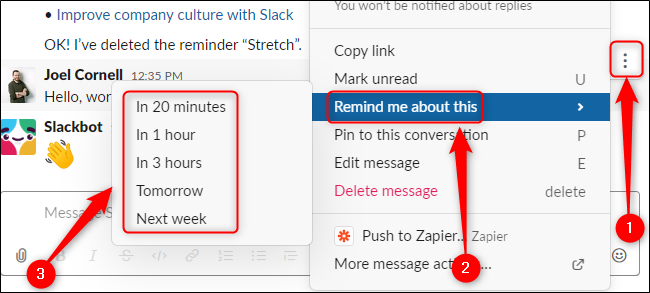
In der mobilen App funktioniert dies durch langes Tippen auf die Nachricht. Tippen Sie dann auf „Erinnern“ und wählen Sie den gewünschten Zeitpunkt für die Erinnerung.
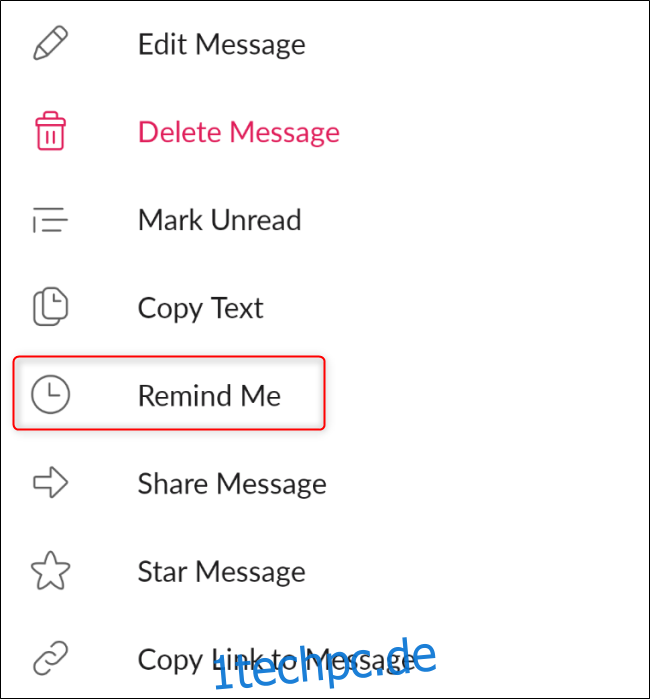
Gerade in Zeiten, in denen viele Menschen von zu Hause aus arbeiten, ist es wichtig, sich selbst und andere an Termine und Aufgaben zu erinnern. Nutzen Sie die Erinnerungsfunktion, um keine Fristen zu verpassen, Ihr nächstes Meeting nicht zu vergessen und regelmäßige Pausen für Bewegung und Flüssigkeitsaufnahme einzulegen.